Вы на правильном пути!
Заполните форму, чтобы получить доступ к демонстрационной версии
Нажимая на кнопку, вы даете согласие на обработку
своих персональных данных.
СДО 1. Обучающие материалы
Все обучающие материалы вы можете найти в разделе Админка/СДО/Обучающие материалы.
Здесь вы можете загрузить уже готовые материалы или создать: программу обучения, курс, открытый вопрос, тест или лонгрид.
Инструмент слева позволяет создавать папки для более удобной организации материалов. Эти папки видны только администратору, пользователи их не увидят.
Здесь вы можете загрузить уже готовые материалы или создать: программу обучения, курс, открытый вопрос, тест или лонгрид.
Инструмент слева позволяет создавать папки для более удобной организации материалов. Эти папки видны только администратору, пользователи их не увидят.
1. Создание программы обучения
Помимо введения названия, описания и обложки программы, необходимо: либо самостоятельно ввести новую программу обучения по главам:
Либо загрузить подготовленную заранее:
Чуть ниже есть поле "Ответственный эксперт". Сюда вы указываете сотрудника, создавшего данный материал, либо того, к которому придет запрос на проверку:
Также здесь вы можете настроить видимость материалов в каталоге обучения:
Для удобства настройки видимости материалов мы добавили возможность отображать или скрывать обучения от групп пользователей. Выберите то, что вам больше подходит под ситуацию. К примеру, если вы хотите, чтобы материал видели все сотрудники, просто добавьте в "Видно только группам" группу "Сотрудники":

2. Создание курса
Здесь вы также заполняете поля названия, описания и вставляете изображение для обложки.
Помимо этого есть функционал позволяющий проходить курс последовательно или же в произвольном порядке:
Помимо этого есть функционал позволяющий проходить курс последовательно или же в произвольном порядке:
В курс вы включаете уже готовые учебные материалы, созданные ранее:
Дополнительно здесь вы можете выбрать количество дней до дедлайна. Также, как и в создании программы обучения вы назначаете ответственного эксперта и выбираете видимость в категориях:
3. Создание открытого вопроса
Из дополнительных функций вы можете заметить тут выбор типа файла, разрешенного к загрузке, максимальный размер файла и также максимальный и проходной балл:
4. Создание теста
В начале необходимо указать название, описание теста и изображение для него.
Новый вопрос для теста добавляется слева кнопкой "+Добавить". Далее необходимо ввести сам вопрос (1), описание вопроса, если нужно (2), выбрать тип вопроса - возможны три вида: "Один из списка", "Несколько из списка" и "Открытый вопрос". Добавить необходимое количество ответов кнопкой "Добавить ответ" и указать какой из них правильный (4):
Новый вопрос для теста добавляется слева кнопкой "+Добавить". Далее необходимо ввести сам вопрос (1), описание вопроса, если нужно (2), выбрать тип вопроса - возможны три вида: "Один из списка", "Несколько из списка" и "Открытый вопрос". Добавить необходимое количество ответов кнопкой "Добавить ответ" и указать какой из них правильный (4):
Тест можно предварительно сделать в Excel и загрузить уже готовый. Для этого нужно сначала скачать шаблон. В шаблоне есть описание как с ним работать. (1)
Процент прохождения (2) - это процент правильных ответов для того, что бы тест засчитался пройденным.
Время на прохождения теста (3) - количество минут за которые нужно успеть пройти тест.
Очень часто бывают аттестации, которые проводятся на весь рабочий персонал и у сотрудников появляется возможность списать. Чтоб усложнить этот процесс используйте функционал "Перемешать ответы" и "Перемешать вопросы" (4). Количество выводимых вопросов в тесте позволит, например, из 100 предложенных вопросов, выбрать только 30 в случайном для каждого сотрудника порядке.
Отображать правильные ответы - если включить пользователю во время прохождения теста будет отображено правильно или нет он ответил на вопрос.
Так же как и в остальных материалах обучения можно настраивать видимость, количество попыток, через сколько дней тест станет недоступен и назначить ответственного. (5)
Процент прохождения (2) - это процент правильных ответов для того, что бы тест засчитался пройденным.
Время на прохождения теста (3) - количество минут за которые нужно успеть пройти тест.
Очень часто бывают аттестации, которые проводятся на весь рабочий персонал и у сотрудников появляется возможность списать. Чтоб усложнить этот процесс используйте функционал "Перемешать ответы" и "Перемешать вопросы" (4). Количество выводимых вопросов в тесте позволит, например, из 100 предложенных вопросов, выбрать только 30 в случайном для каждого сотрудника порядке.
Отображать правильные ответы - если включить пользователю во время прохождения теста будет отображено правильно или нет он ответил на вопрос.
Так же как и в остальных материалах обучения можно настраивать видимость, количество попыток, через сколько дней тест станет недоступен и назначить ответственного. (5)
Баллы (4) - включает возможность задавать баллы для каждого правильного или не правильного ответа. Вопросы уже не будут "правильными" и "не правильными" - за каждый ответ можно будет настроить балл. На примере ниже за вариант 1 пользователь получит 2 балла т.к. это будет самый правильный ответ, за вариант 2 - 1 балл, т.к. это почти правильный ответ, вариант 3 - 0 баллов т.к. это просто не верно и за вариант 4 - -2 балла, т.к. это грубая ошибка.
5. Создание лонгрида
Здесь такой же функционал, как и в предыдущих пунктах создания материала. Отличия только в том, что лонгрид предназначен для большого количества текста, разбитого на части с помощью различных элементов: фото, видео, графики и так далее. В конце каждого лонгрида стоит специальная метка, как только пользователь докрутит до нее лонгрид будет считаться пройденным.
Редактирование готовых материалов
Уже готовые вы можете: пройти, назначить, изменить или удалить:
Назначение происходит как определенным группам пользователей, так и отдельным сотрудникам на ваш выбор:
Что касается изменений, тут тоже все достаточно просто. Все те, поля для заполнения, описанные выше, подлежат изменениям:
Что касается изменений, тут тоже все достаточно просто. Все те, поля для заполнения, описанные выше, подлежат изменениям: